pr如何导入新的字体视频(pr怎么导入新字体)优质
大家好。今天给大家分享一下在视频剪辑中。如何给我们的视频添加字幕。我们讲解的软件是Adobe Premiere Pro 2020。今天给大家介绍三种特别简单且实用的添加字幕的方式。
一. 开放式字幕
开放式字幕一般用在我们视频中旁白的对话或者视频中人物的对话。使用这种方式添加字幕可以很方便地编辑我们每一句字幕。
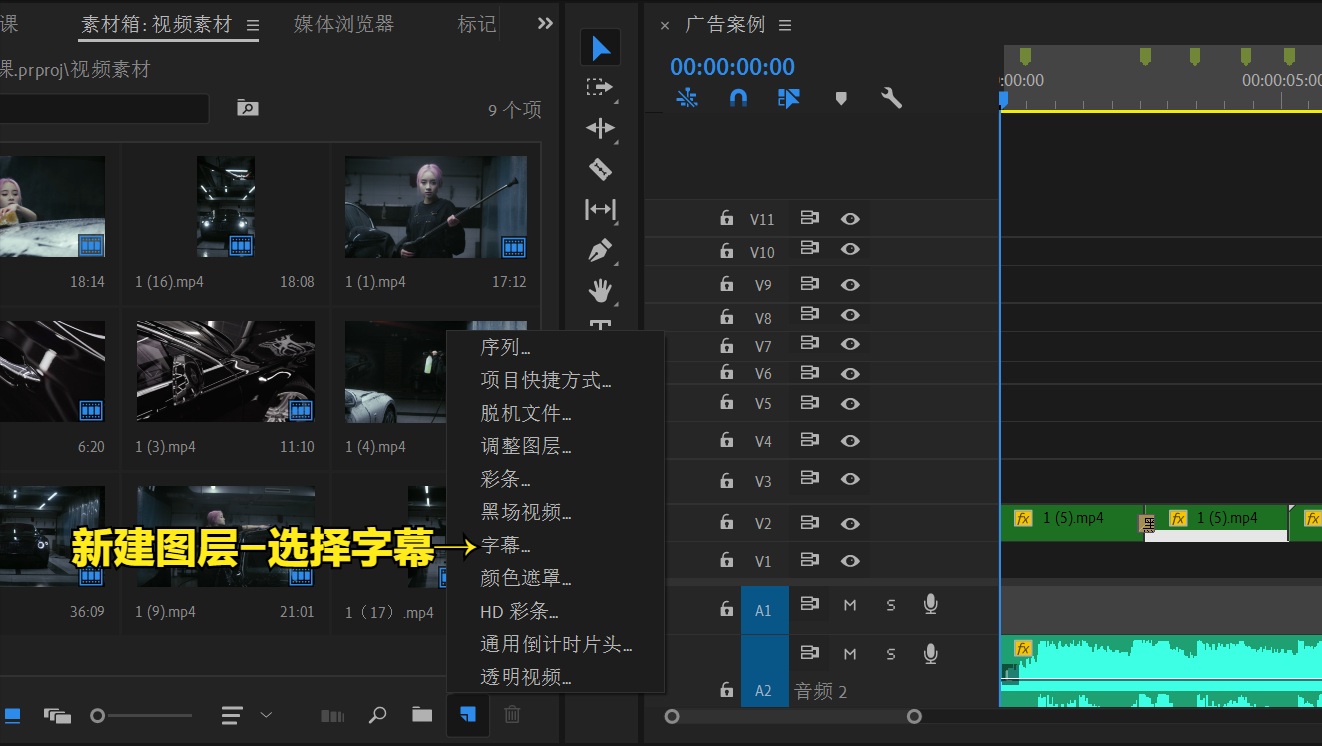
新建图层。选择字幕
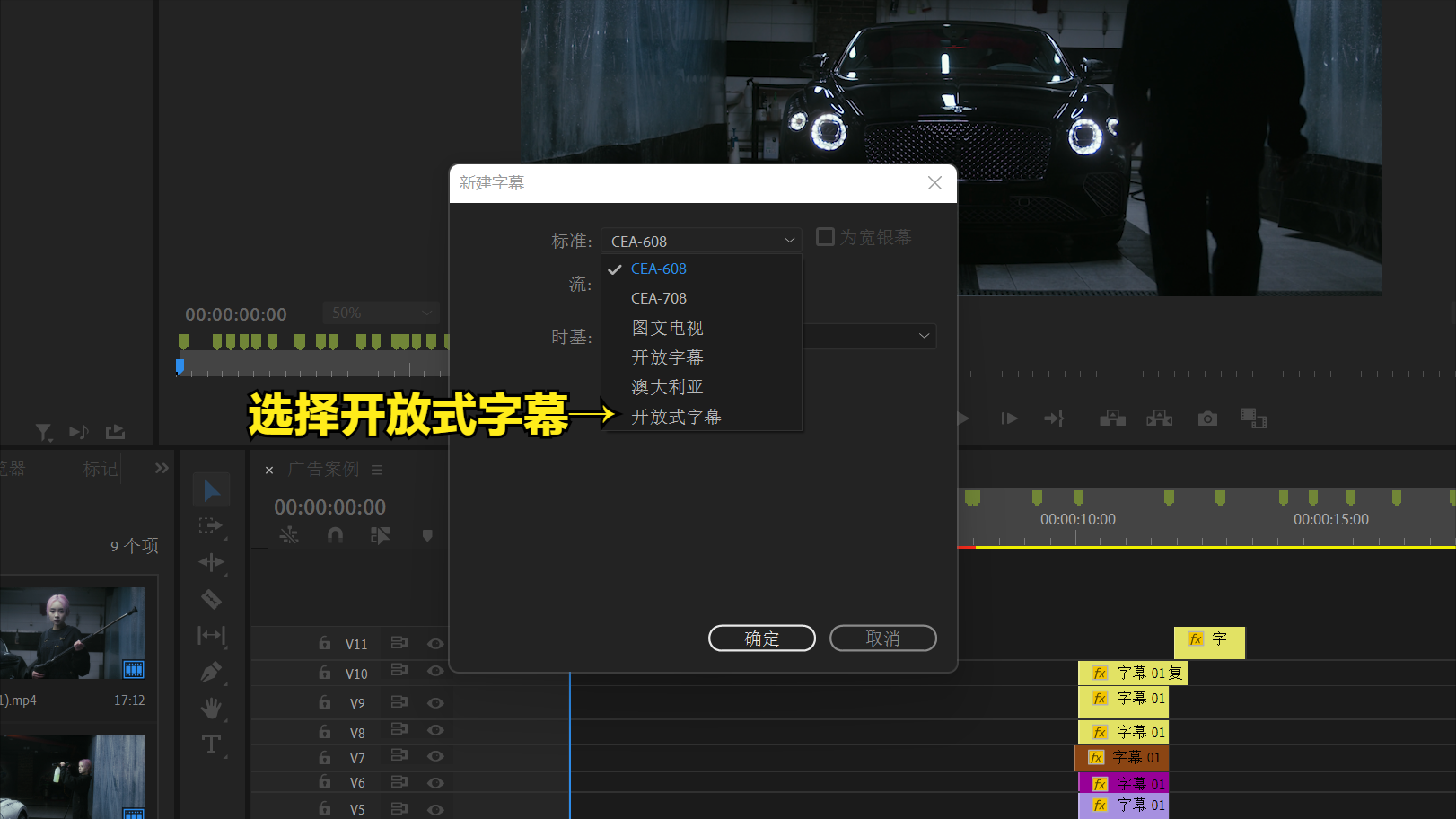
把标准切换为开放式字幕
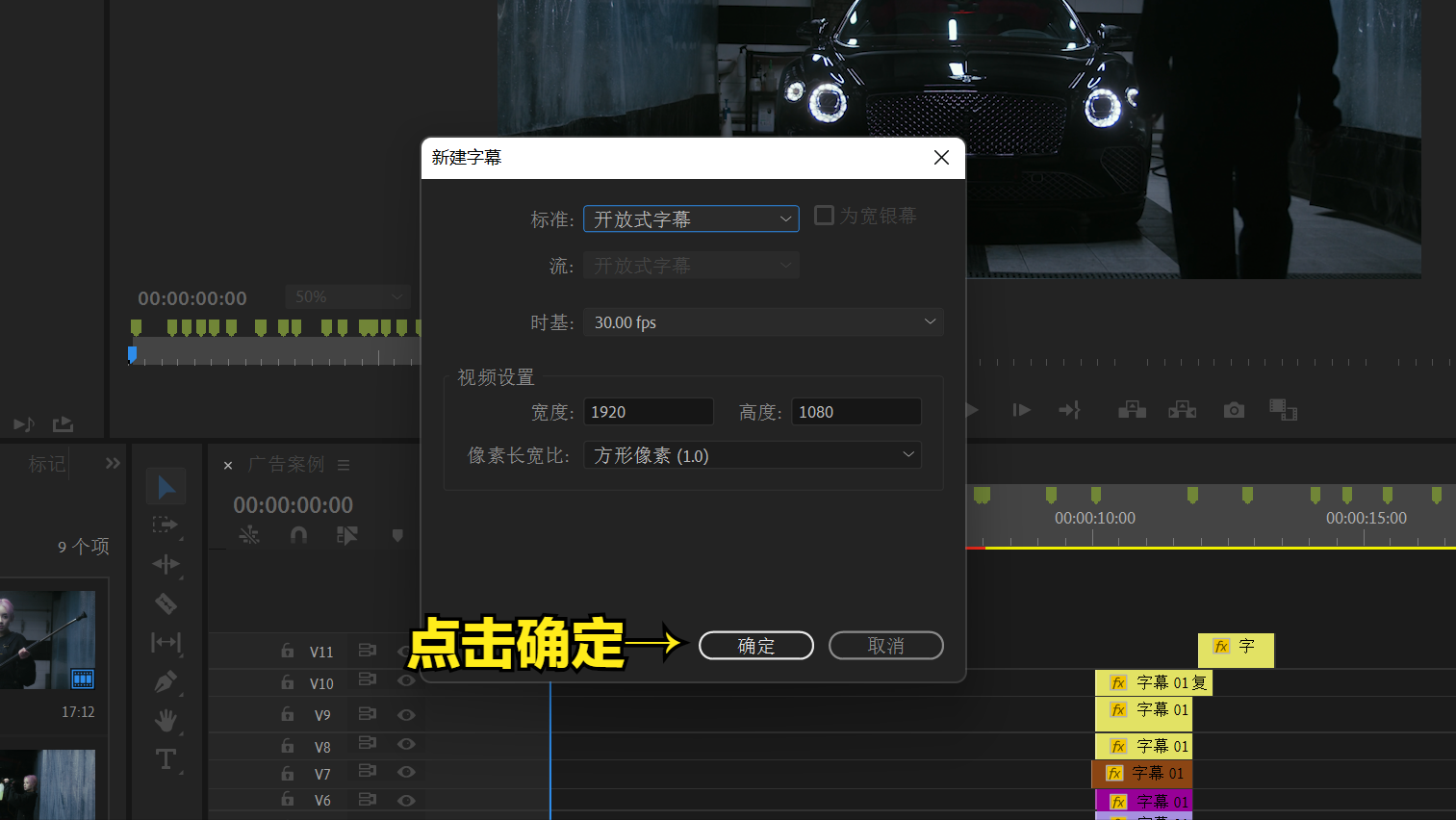
点击确定

会增加一个新项目:开放式字幕

把项目拖进时间线编辑即可
二. 旧版标题
旧版标题一般用于LOGO的制作。它的可编辑性不如放式字幕。

新建-文件-旧版标题
参数无需修改。更改名称后点击确定
输入字幕后修改参数。再关掉对话框
把项目面板里的字幕文件拖入时间线即可编辑
三. 文字工具
文字工具具有很强的自由编辑性。时常用于一些视频内特效文字的制作。
点击文字工具
点击视频任意位置添加文字
在左上角效果控件面板可以调整文字的字体。属性。甚至动画等效果
以上就是三种使用Adobe Premiere软件剪辑视频时。给视频添加字幕、文字的三种方式。每种字幕的添加方式不同。用在实际视频中展示的效果也不一样。大家一定要根据实际情况的需要选择最适合的字幕添加方式。
其实字幕的添加方式不止于此。比如用PhotoShop制作好文字的空白图层添加进来也是可以的。等等等等。设计是一个开放性的话题。大家一定要发散自己的思维。才能有更出色的设计。
更多精选教程文章推荐
以上是由资深渲染大师 小渲 整理编辑的,如果觉得对你有帮助,可以收藏或分享给身边的人
本文标题:pr如何导入新的字体视频(pr怎么导入新字体)
本文地址:http://www.hszkedu.com/5793.html ,转载请注明来源:云渲染教程网
友情提示:本站内容均为网友发布,并不代表本站立场,如果本站的信息无意侵犯了您的版权,请联系我们及时处理,分享目的仅供大家学习与参考,不代表云渲染农场的立场!
本文地址:http://www.hszkedu.com/5793.html ,转载请注明来源:云渲染教程网
友情提示:本站内容均为网友发布,并不代表本站立场,如果本站的信息无意侵犯了您的版权,请联系我们及时处理,分享目的仅供大家学习与参考,不代表云渲染农场的立场!






